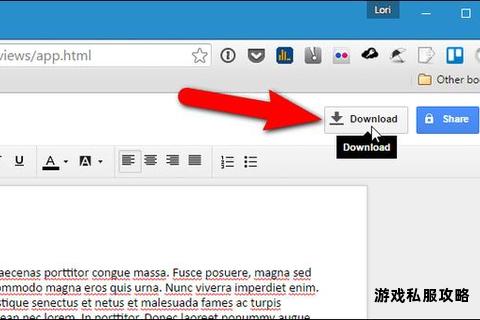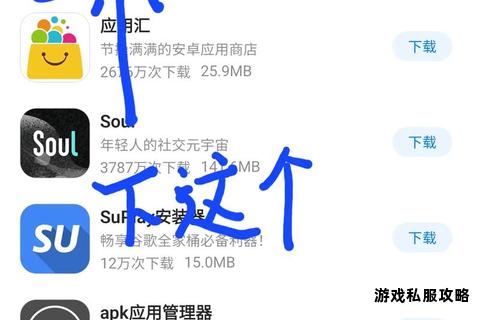在数字化时代,云端存储已成为高效管理文件的核心工具。谷歌云端硬盘(Google Drive)凭借其无缝跨平台协作、免费大容量存储及极简操作逻辑,成为全球用户的首选云服务之一。本文将从文件下载功能切入,详解其使用技巧,并分享用户真实体验与替代方案,帮助读者全面掌握这一工具的高效应用场景。
一、下载方法详解
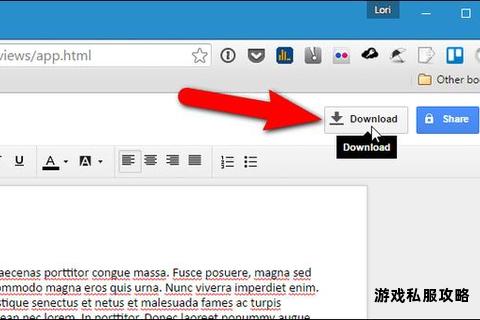
谷歌云端硬盘支持多端下载,覆盖、移动应用及桌面客户端,满足不同场景下的需求。
1. 端操作步骤
步骤一:登录[Google Drive官网],在“我的云端硬盘”或“与我共享”中找到目标文件。
步骤二:右键单击文件,选择“下载”,或点击文件名旁的三点图标,从菜单中选择“下载”。
步骤三:浏览器会自动启动下载任务,进度显示于页面右下角。若文件超过2GB,系统将自动分割为多个ZIP压缩包。
注意事项:
下载速度受网络环境影响,建议优先使用Chrome浏览器并保持稳定VPN连接。
下载失败时可尝试清除浏览器缓存或切换隐身模式。
2. 移动端操作指南(Android/iOS)
步骤一:打开谷歌云端硬盘App,定位目标文件。
步骤二:点击文件右侧的竖点菜单,选择“下载”选项。
步骤三:文件将保存至设备默认下载目录,Android用户可通过通知栏查看进度,iOS用户需前往“文件”App查找。
3. 桌面客户端同步
安装[Google Drive桌面版]后,本地文件夹与云端实时同步。用户只需将文件拖入同步目录,或右键文件选择“在线访问”直接下载至指定路径。
二、用户真实体验与功能优势
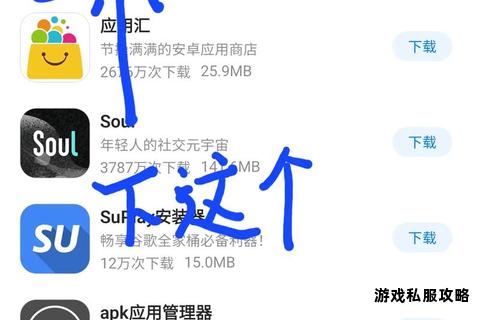
1. 极简交互与高效协作
多数用户反馈,谷歌云端硬盘的下载流程“几乎零学习成本”,尤其适合需要频繁共享设计稿、视频素材的团队。其“离线访问”功能允许预先下载关键文件,确保无网络环境下仍可编辑。
2. 安全性与版本控制
文件传输采用SSL加密,支持两步验证防止未授权访问。误删文件可通过“回收站”30天内恢复,历史版本追溯功能避免协作冲突。
3. 跨平台兼容性
用户赞赏其无缝衔接Android、iOS、Windows及Mac系统,尤其通过“相机扫描”功能快速将纸质文档转为PDF存档,大幅提升办公效率。
三、常见问题与解决方案

1. 下载中断或速度缓慢
检查网络连接,优先使用有线网络。
关闭广告拦截插件或防火墙临时测试。
大文件推荐通过Google Takeout批量导出,或使用第三方工具MultCloud分片下载。
2. 格式兼容性问题
Office文件(如.docx、.xlsx)默认转换为Google Docs格式下载。若需保留原格式,需在设置中关闭“自动转换”。
3. 存储空间不足
免费版提供15GB共享存储(含Gmail、照片),可通过删除冗余文件或升级Google One套餐扩容至2TB。
四、竞品对比与替代方案
1. Dropbox:速度与专业场景
优势:上传速度比谷歌快71%,支持高达2TB单文件传输,预览格式多达288种。
劣势:免费空间仅2GB,协作功能需付费解锁。
2. 阿里云盘:国内用户优选
优势:无速度限制,分享功能完善,适合大文件分发给国内团队。
劣势:缺乏实时协作工具,国际访问受限。
3. NAS私有云:数据自主性
优势:完全控制数据安全,支持RAID5冗余阵列,远程访问稳定。
劣势:前期硬件投入高,维护成本较复杂。
五、版本迭代与特色功能
2025年版本升级亮点(v2.25.160.1)
智能搜索:支持OCR识别图片内文字,模糊关键词也能精准定位文件。
大文件优化:单文件上传上限提升至5TB,压缩算法减少带宽占用。
企业级管理:管理员可动态分配团队存储配额,审计日志增强合规性。
谷歌云端硬盘以其“简约不简单”的设计哲学,重新定义了云端文件管理的效率标准。无论是个人用户的安全备份,还是团队的实时协作,其下载功能的高可靠性与扩展性均值得信赖。面对复杂需求时,结合Dropbox、NAS等工具形成混合云策略,或将进一步释放数字生产力的潜能。